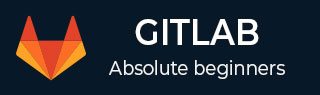
- GitLab 教程
- GitLab - 主页
- GitLab 基础
- GitLab - 介绍
- GitLab - 安装
- GitLab - Git 命令
- GitLab - SSH 密钥设置
- GitLab - 创建项目
- GitLab - 分叉项目
- GitLab - 创建分支
- GitLab - 添加文件
- GitLab - Rebase 操作
- GitLab - 合并提交
- GitLab 用户和组
- GitLab - 添加用户
- GitLab - 创建组
- GitLab - 删除用户
- GitLab - 用户权限
- GitLab 问题跟踪器
- GitLab - 创建问题
- GitLab - 合并请求
- GitLab - 引用问题
- GitLab - 里程碑
- GitLab - Wiki 页面
- GitLab 实例管理
- GitLab - 创建备份
- GitLab - 恢复备份
- GitLab - 导入存储库
GitLab - 添加文件
本章中,我们将讨论如何向 GitLab 中的项目添加文件。我们可以通过两种方式添加文件 −
- 使用命令行界面
- 使用 Web 界面
使用命令行界面创建文件
步骤 1 − 若要使用命令行界面创建文件,请在项目目录中键入以下命令 −

步骤 2 − 现在转到项目目录,您将看到已创建的文件 −

使用 Web 界面创建文件
步骤 1 − 您可以通过单击仪表板中分支选择器右侧的“+”按钮来创建新文件 −
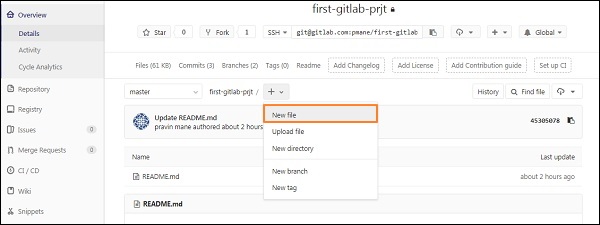
步骤 2 − 输入文件名,在编辑器部分添加一些内容,然后单击“提交更改”按钮创建文件。
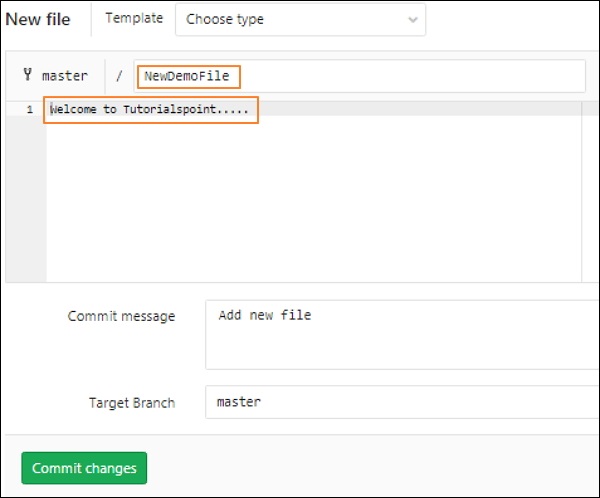
步骤 3 − 现在您将收到创建文件后的成功消息,如下所示 −
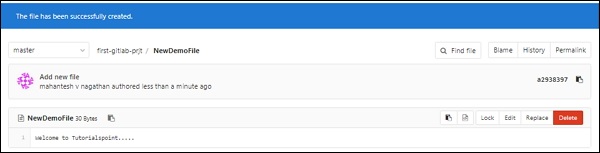
广告